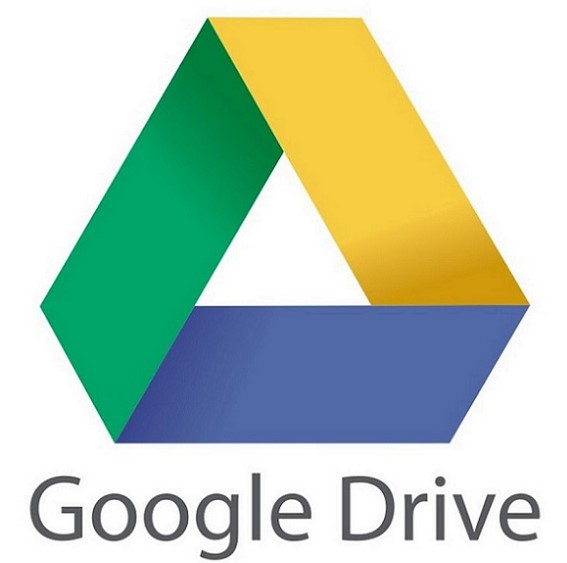Google Driver
Google Driver là dịch vụ lưu trữ và đồng bộ hóa tập tin được tạo bởi Google giúp người dùng có thể lưu trữ tập tin trên đám mây, chia sẻ tập tin, và chỉnh sửa tài liệu, văn bản, bảng tính… Cùng tìm hiểu rõ hơn về khái niệm cũng như cách dùng các tính năng miễn phí tiện lợi của google drive mà không phải ai cũng biết!
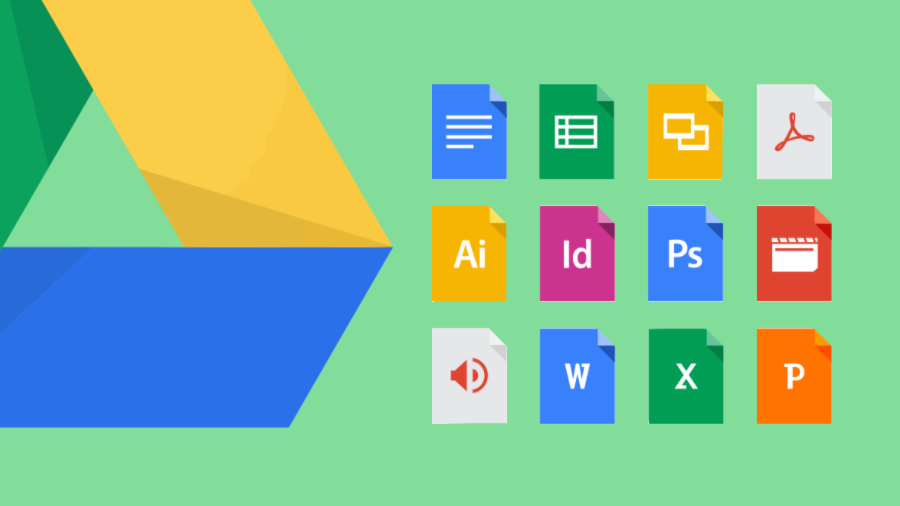
I. Google Driver?
1. Google driver là gì?
- Google Drive: là dịch vụ đồng bộ và lưu trữ tất cả tài liệu tập tin được tạo bởi Google.
Cho phép người dùng có thể lưu trữ tập tin trên đám mây. chia sẻ tập tin, và chỉnh sửa tài liệu, văn bản, bảng tính, và bài thuyết trình với cộng tác viên. Google Drive bao gồm:
Google Docs, Sheets, và Slides, một bộ phần mềm văn phòng cho phép chỉnh sửa tài liệu, bảng tính, thuyết trình, bản vẽ, biểu mẫu,…
1.1. Google Docs:
- Là một ứng dụng hỗ trợ soạn thảo văn phòng trực tuyến được cung cấp miễn phí bởi Google. Nó bao gồm ba bộ ứng dụng:
Soạn thảo văn bản, soạn thảo bản tính và soạn thảo trình chiếu.
1.2. Google Sheets:
- Là một chương trình bảng tính được bao gồm như một phần của bộ phần mềm văn phòng. Dựa trên website miễn phí được cung cấp bởi Google trong dịch vụ Google Drive của mình. Dịch vụ này cũng bao gồm Google Docs và Google Slides, một trình xử lý văn bản và chương trình bày tương ứng.
1.3. Google Slides:
- Là một chương trình thuyết trình được bao gồm như một phần của gói phần mềm văn phòng. Dựa trên web miễn phí được Google cung cấp trong dịch vụ Google Drive của mình. Dịch vụ này cũng bao gồm Google Docs và Google Sheets, một trình xử lý văn bản và bảng tính tương ứng.
2. Dung lượng mỗi tài khoản google driver:
- Google cho mỗi người dùng 15GB để lưu trữ. Có thể lưu trữ qua ba dịch vụ cùng một lúc Google Drive, Gmail, và Google Photos. Trước đây là Picasa Web Albums. Người dùng có thể nâng cấp dung lượng 15GB theo chi phí gói trả hàng tháng để tăng dung lượng lưu trữ.
- Tài liệu sử dụng Google Docs theo định dạng (kể cả.gdoc,.gslides, và.gsheet) không tính bị giới hạn.
- Trong Google+ Photos. Hình ảnh phải nhỏ hơn 2048 x 2048 pixel và video phải ngắn hơn 15 phút sẽ không giới hạn.
- Tải tệp tin trong Microsoft Office và có định dạng mở sẽ định dạng theo Google và có thể lưu trữ không bị giới hạn.
2.1. Lưu ý khi sử dụng Google driver:
- Người dùng có thể nâng cấp dung lượng 15GB theo chi phí gói trả hàng tháng để tăng dung lượng lưu trữ.
- Tài liệu sử dụng Google Docs theo định dạng (kể cả .gdoc, .gslides, và .gsheet) không tính bị giới hạn.
- Trong Google+ Photos, hình ảnh phải nhỏ hơn 2048 x 2048 pixel và video phải ngắn hơn 15 phút sẽ không giới hạn.
- Tải tệp tin trong Microsoft Office và có định dạng mở (với thay đổi định dạng) sẽ định dạng theo Google và có thể lưu trữ không bị giới hạn.
2.2. Chi phí cho việc nâng cấp dung lượng: (Đơn vị :VNĐ) (Tài liệu tham khảo)
15 GB Miễn phí (mặc định)
100 GB 45.000/tháng 450.000/năm
1 TB 225.000/tháng 2.250.000/năm
2 TB 450.000/tháng
10 TB 2.250.000/tháng
20 TB 4.500.000/tháng
30 TB 6.750.000/tháng
II. Phương thức hoạt động Google driver:
1. Google Drive hoạt động như thế nào?
- Để bắt đầu, người dùng phải đăng ký 1 tài khoản Google và đăng nhập vào tài khoản đó. Tiếp theo, gõ địa chỉ https://www.google.com/drive/ vào trình duyệt, “My Drive” sẽ tự động xuất hiện.
Người dùng có thể chứa được tập tin, tài liệu và thư mục đã được tải lên hoặc được đồng bộ hóa. Cũng như Google Sheets, Slides và Documents. Sau đó có thể upload file từ máy tính của mình hoặc tạo các tập tin trong Google Drive.
- Người dùng có thể tải về ứng dụng Google Drive trên một hoặc nhiều thiết bị. Một thư mục Google Drive sẽ xuất hiện cùng với các thư mục khác trong hệ thống tập tin của từng thiết bị. Các tập tin mà người dùng thêm vào một thư mục sẽ có sẵn thông qua ứng dụng web Google Drive hoặc thư mục Google Drive trên mỗi thiết bị.
- Người tạo ra một tập tin hoặc thư mục sẽ trở thành chủ sở hữu của tệp theo mặc định. Chủ sở hữu có thể kiểm soát mức độ của sự xuất hiện của tập tin hay thư mục đó. Và chuyển quyền sở hữu cho người dùng khác khi sử dụng địa chỉ Gmail.
Các chủ sở hữu cũng có thể điều chỉnh quyền truy cập cho cả thư mục, và các tập tin. Sử dụng các cấp độ truy cập như “có thể chỉnh sửa”, “có thể bình luận” và “có thể xem”.
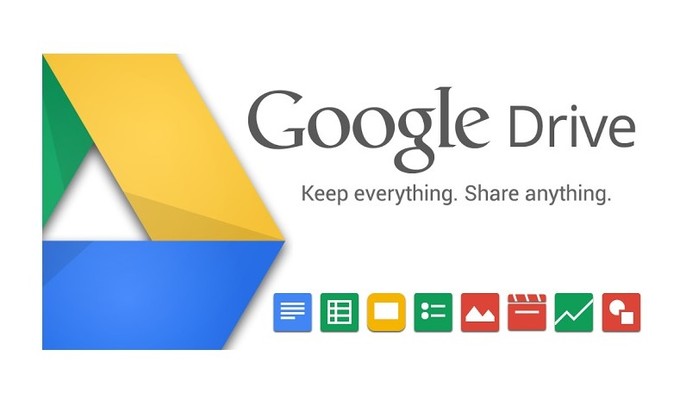
2. Ưu điểm của Google Driver:
- Tệp trong Drive là riêng tư cho tới khi bạn quyết định chia sẻ chúng. Bạn có thể nhanh chóng mời người khác xem, nhận xét và chỉnh sửa bất kỳ tệp hoặc thư mục nào bạn chọn.
- Quét tất cả tài liệu giấy của bạn bằng Drive dành cho Android. Chỉ cần chụp một bức ảnh của những tài liệu như biên nhận, thư và bản sao kê và Drive sẽ lưu trữ chúng ngay lập tức dưới dạng tệp PDF.
- Drive có thể truy cập được từ mọi điện thoại thông minh, máy tính bảng hoặc máy tính. Bạn có thể sử dụng ở bất cứ nơi đâu. Bất cứa thời điểm nào, chỉ cần có sóng mạng internet mobile hoặc mạng wiffi internet.
- Khả năng tìm kiếm tốt nhất.
3. Gửi trực tiếp tệp thông qua gmail:
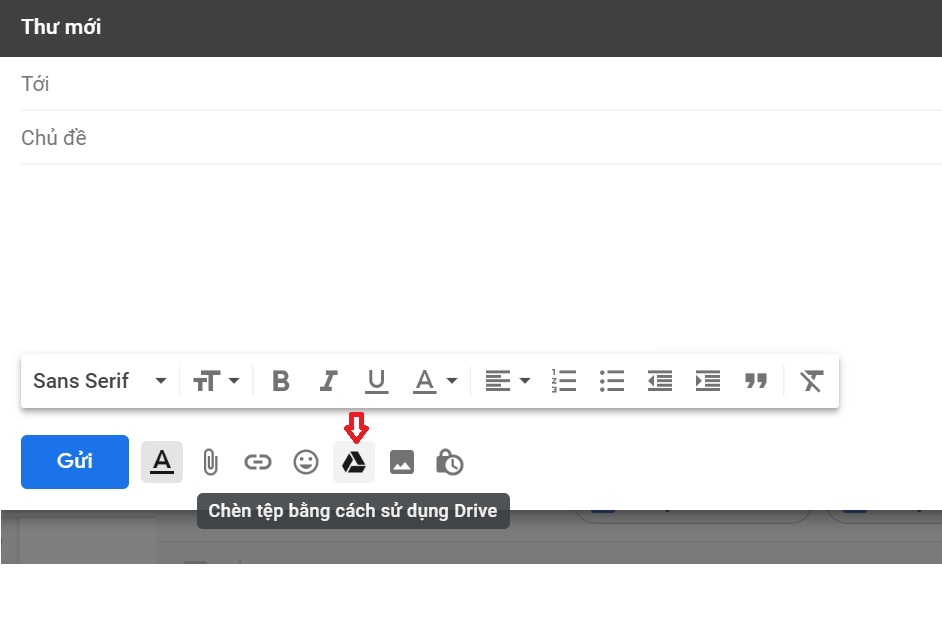
- Bạn có thể gửi từ drive qua gmail trực tiếp. Người nhận không cần phải tải về vẫn có thể mở trực tiếp hoặc lưu tệp vào driver của họ.
- Để làm được điều này. Bạn chỉ cần nhấn vào biểu tượng của drive ở thanh công cụ dưới thư và chọn tệp cần gửi.
2. Cộng tác trực tuyến trở nên dễ dàng:
- Với google drive cho phép nhiều tài khoản cùng chỉnh sửa một tệp văn bản.
- Trang tính hoặc trang trình bày. Các thao tác trên tệp đều được tự động sao lưu khi kết nối trực tiếp. Thay cho việc một thành viên nào đó trong nhóm gửi từng phần cho cả nhóm và kết hợp chỉnh sửa để tạo ra tệp hoàn chỉnh. Nhờ vậy mà các công việc nhóm sẽ hiệu quả hơn rất nhiều.
- Để theo dõi lịch sử thao tác của các thành viên trong nhóm. Bạn chỉ cần nhấn tổ hợp phím Ctrl+Alt+Shift+G.
- Bạn có thể xem danh sách đầy đủ các phím tắt của Google drive. Bạn nhấn tổ hợp phím Ctrl + / từ bất cứ nơi nào trong website.
3. Sao lưu dữ liệu từ điện thoại:
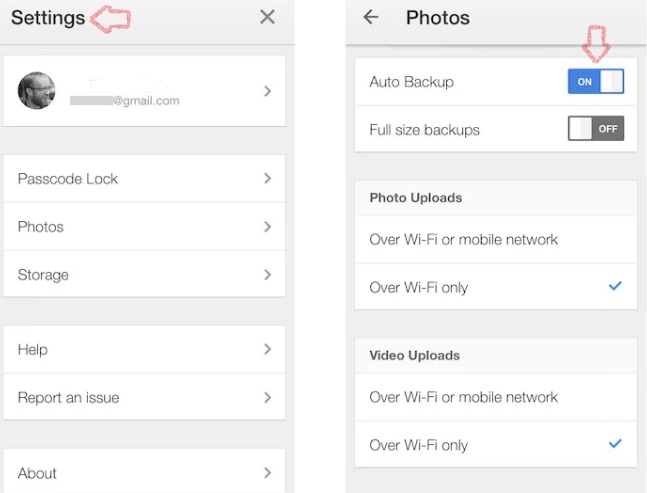
- Bạn chỉ cần chọn trên Google Drive của điện thoại:
Settings -> Backup và chọn phần bạn muốn sao lưu như danh bạ, sự kiện hoặc ảnh, video.
Bật On Auto Backup và mất một thời gian để điện thoại của bạn có thể sao lưu.
Đồng thời, suốt quá trình đó điện thoại cần được kết nối Wi-Fi.
4. Tạo bảng khảo sát, thu thập dữ liệu trong Google driver:
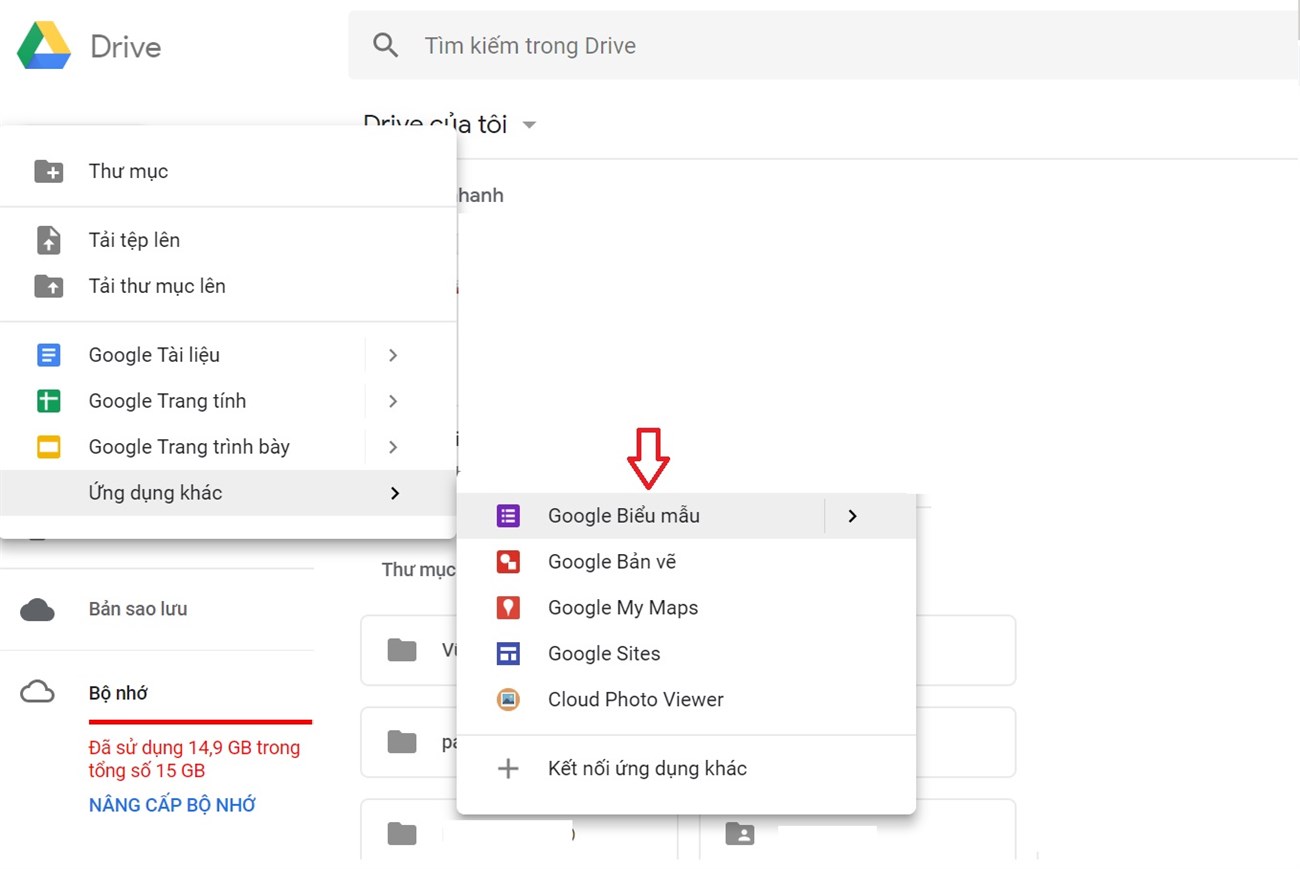
- Bằng việc mở tạo File và chọn “Google biểu mẫu”.
- Sau đó làm theo các bước hướng dẫn là bạn có thể tạo ra các bảng khảo sát ý kiến. Thu thập dữ liệu từ Google Drive.
- Bạn có thể kết hợp mọi loại hình câu hỏi như văn bản đơn thuần. Chọn câu trả lời có sẵn (với hộp kiểm) hoặc nhiều loại hình khác bằng tính năng này.
5. Hướng dẫn nhanh các sử dụng Google driver:
- Truy cập vào trang drive.google.com và đăng nhập bằng tài khoản google để sử dụng.
- Tải tài liệu của bạn lên Google Drive và chia sẻ nó nếu bạn muốn.
5.1. Cách tải dữ liệu lên từ máy tính:
- Bước 1: Chọn biểu tượng dấu “+” Sau đó chọn “Tải tệp lên”
- Bước 2: Chọn tệp và nhấn “Open” để tải tệp lên. Như vậy đã hoàn tất xong quá trình tải tệp lên
5.2. Cách chia sẻ file hoặc thư mục đã tải lên trong Drive:
- Click chuột phải vào thư mục hoặc tài liệu bạn muốn chia sẻ.
- Và chọn người bạn muốn chia sẻ bằng địa chỉ email của người đó.
- Chia sẻ cho tất cả mọi người.
- Đây là vài bước đơn giản để bạn sử dụng Google Drive để lưu trữ dữ liệu.